Añadir niveles de membresía usando simple membership plugin te muestra cómo añadir diferentes niveles de membresía a tu sitio.
Actualizado el: 2 de agosto de 2024
Ultimas noticias: Actualizado el documento.
Es muy importante decidir cuántos diferentes niveles de membresía necesitas antes de comenzar a crear un sitio de membresía. Recuerda que algunos pueden ser gratuitos y otros de pago. También puedes incluir diferentes niveles gratis. Una vez que has decidido cuántos niveles de membresía necesitas y cómo vas a proteger el contenido, puedes comenzar.
En la versión 3.0.2 del plugin se ha introducido un shortcode nuevo que puedes añadir a la página de agradecimiento después de registrarse.
Shortcode nuevo:
[swpm_thank_you_page_registration]
La lista de niveles de membresía a continuación muestra un ejemplo típico que se usa en muchos sitios de membresía. Sin embargo, en tu sitio a lo mejor solo quieres permitir el registro de membresía gratis.
Ejemplo de niveles de miembros:
- Gratis
- Bronce = $25
- Plata = $45
- Oro = $75
Qué necesitas:
- Simple membership plugin.
Añadir niveles de membresía usando simple membership plugin
Paso 1 ) Ves a WP Membership -> Niveles de membresía -> Añadir Nivel para añadir tus niveles de membresía como puedes ver en la siguiente imagen. Las siguientes opciones son obligatorias.
Añadir nivel de membresía
- Nombre del nivel de membresía (obligatorio)
- Perfil por defecto de WordPress (obligatorio)
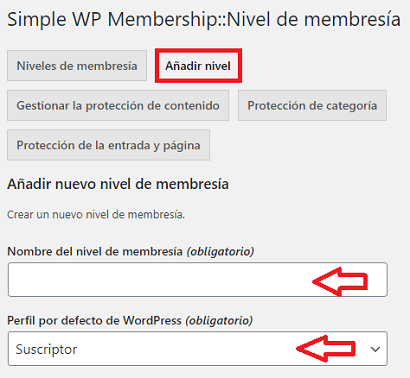
Paso 1-a ) La siguiente imagen te muestra las siguientes opciones que puedes seleccionar.
Duración de nivel de membresía
- Duración de acceso (obligatorio) (Para esta publicación he seleccionado Sin caducidad (el acceso a este nivel no caducará hasta que se anule)
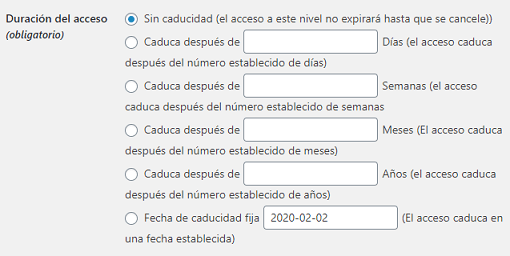
Paso 1-b ) La siguiente imagen te muestra las siguiente opciónes que puedes seleccionar.
Estado por defecto de la cuenta
- Nota: Para obtener más información sobre la funcionalidad del estado por defecto de la cuenta, consulta el siguiente tutorial ajustes-generales-de-wp-simple-membership-plugin
Activación de nivel de membresía
- Activación por correo electrónico
- Después de la página de redirección de activación de correo electrónico (opcional)
- Una vez que has terminado con la configuración, haz clic en el botón Guardar nivel de membresía
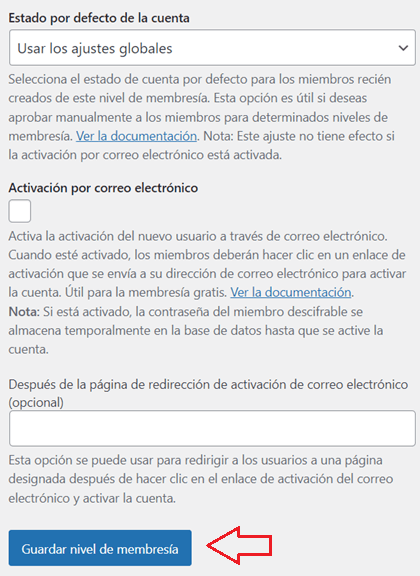
Paso 1-c ) La siguiente imagen muestra los perfiles de usuario de WP disponibles en tu sitio. Es importante que prestes atención al asignar un perfil de usuario de WordPress a un nivel de membresía. Especialmente si otros plugins en tu sitio han añadido nuevos perfiles de usuario. En la siguiente imagen, puedes ver los perfiles de usuario por defecto de WordPress y perfiles de usuario añadidos por otros plugins.
Perfiles por defecto de WordPress
- Suscriptor
- Colaborador
- Autor
- Editor
- Administrator
Perfiles de usuarios añadidos por otros plugins
Nota: En tu sitio puedes tener otros perfiles de usuario o solo perfiles de WordPress por defecto.
- Translator
- Affiliate
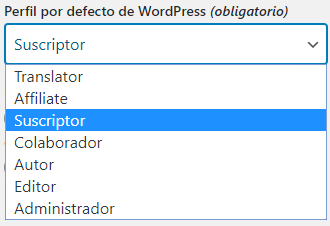
Información de duración de acceso de membresía
Nota: es importante seleccionar el período de duración correcto para tus miembros.
Si especificas un valor de duración en el nivel de membresía, simple membership configurará la cuenta como «suscripción anulada» cuando alguien cancele la membresía. Por lo tanto, el usuario seguirá teniendo acceso hasta que termine el tiempo de duración. Si el pago recurrente sigue llegando cada 30 días (suponiendo que tengas una configuración de pago recurrente de 30 días), seguirán obteniendo acceso durante otros 30 días.
Si seleccionas Sin caducidad (el acceso a este nivel no expirará hasta que se cancele) en el momento que el miembro cancela la cuenta, su cuenta se configurará como caducada. El miembro ya no tendrá acceso al contenido protegido.
Nota importante de acceso de duración de membresía
Nota importante: es una buena idea ofrecer 1 o 2 días adicionales estableciendo el valor de la duración del acceso en 31 o 32 días. Esto es debido a la forma en que funciona el IPN de PayPal, el plugin no puede ofrecer granularidad por hora. Dar acceso por un día extra no es realmente nada, pero ofrece al cliente una satisfacción total.
Es una práctica comercial estándar, especialmente en los bancos, medir el tiempo usando un «mes comercial» de 30 días. Es por eso que las fechas de cierre de las tarjetas de crédito y los extractos bancarios tienden a variar de 1 a 3 días. Incluso Microsoft Excel, a través de la función DAYS360, mide un «año comercial» como doce meses de 30 días.
======================
Paso 2 ) En la siguiente imagen puedes ver diferentes niveles de membresía añadidos. Cada nivel de membresía muestra la siguiente información.
Información de los niveles de membresía
- ID
- Nivel de Membresía
- Rol
- Acceso válido durante/hasta
Información: El nivel de membresía Nivel de plata tiene un ID 3 con un rol de administrador y sin caducidad. Es bueno tener esta información en cuenta para cuando añades los botones de membresía.
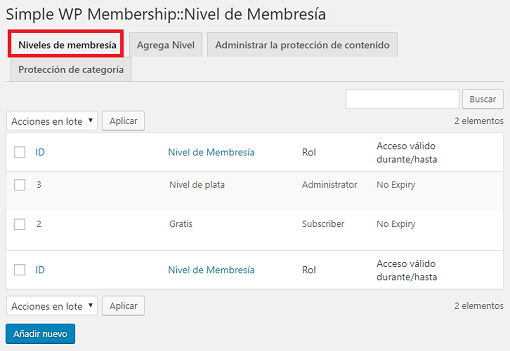
===========================
Si tienes alguna pregunta, por favor házmelo saber.
Estaré actualizando este tutorial de vez en cuando, así que asegúrate de volver.
Disfruta.
Lista de cursos de simple membership plugin:
Hola, es posible insertar un mismo usuario en varios niveles para no tener una cuenta por cada nivel? Por lo que he visto es imposible.
Hola Angel, des afortunadamente el plugin no tiene esta opción disponible. Espero que en un futuro los desarolladores agreguen esta option al plugin. También he contestado a tu pregunta en el foro.
Si necesitas mas information, házmelo saber.
Un cordial saludo.
Hola! porque puede ser que intente proteger una página y al acceder sin ser usuario no me la proteja? es más debajo del contenido que se está mostrando aparece lo de este contenido está protegido pero cualquiera ve el vídeo que he puesto…no se que he hecho mal, porque he seguido todos los pasos… El contenido que quiero proteger es un video y la descripción. Muchas gracias
¡Hola Laura! Es posible que el problema venga de tu tema. En ciertas circunstancias puedes usar el siguiente método https://simple-membership-plugin.com/full-page-protection-addon-simple-membership/.
Saludos.